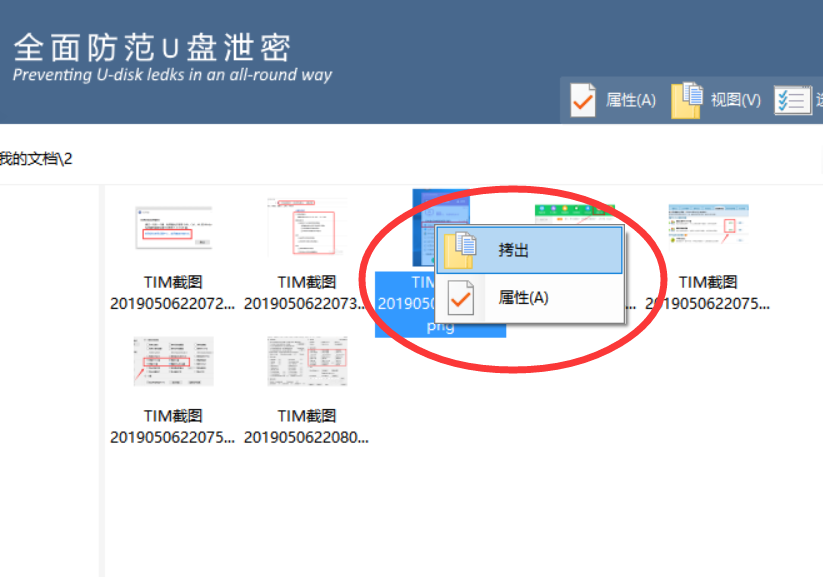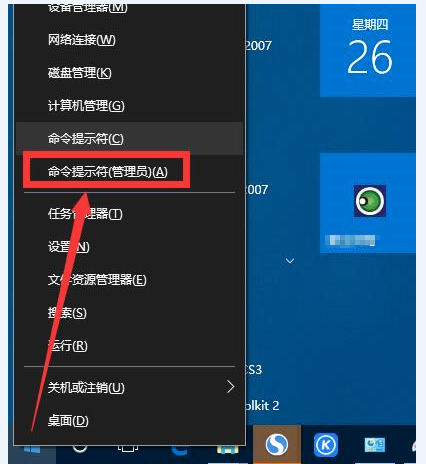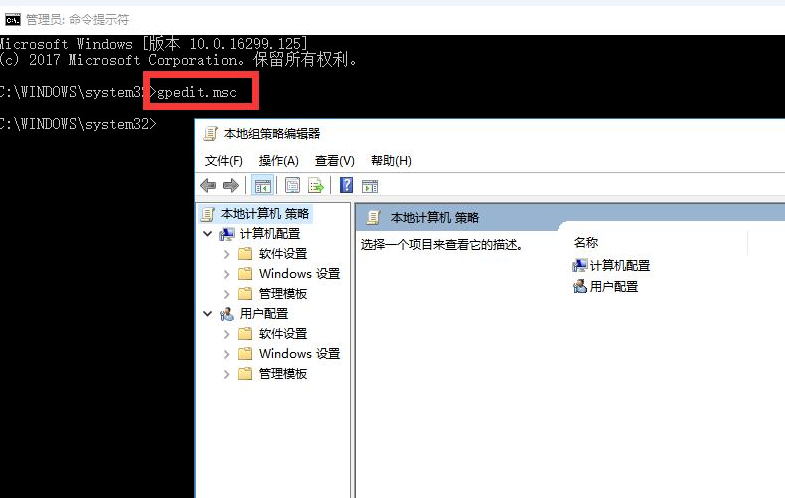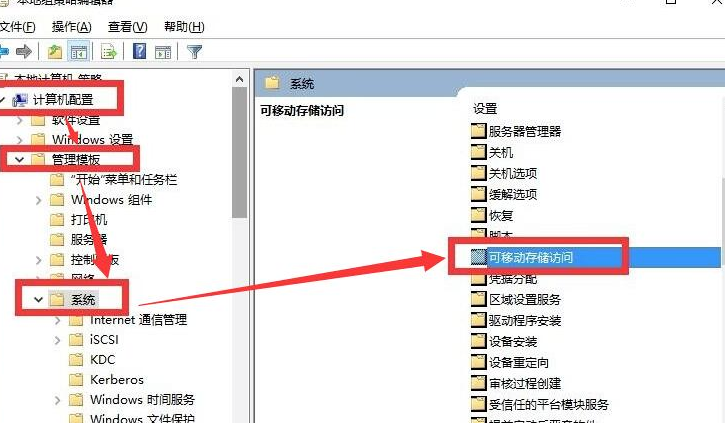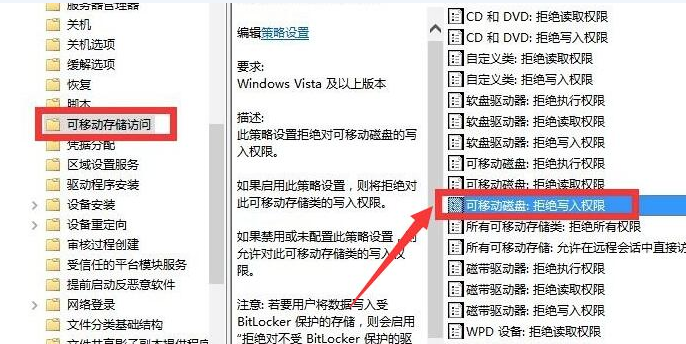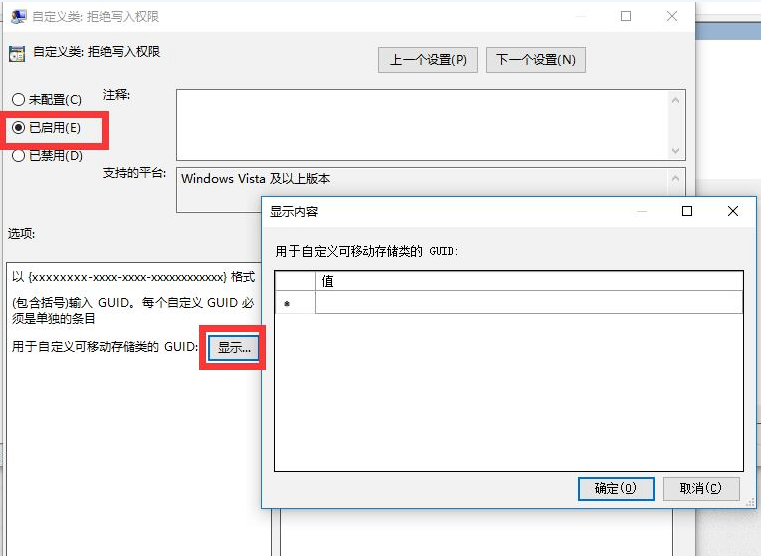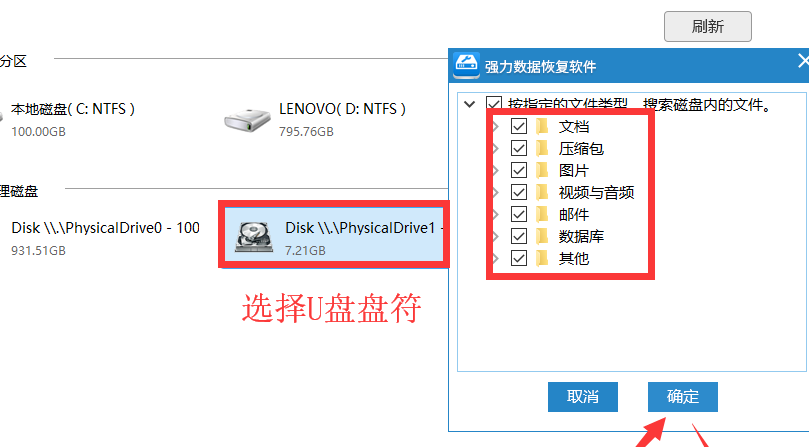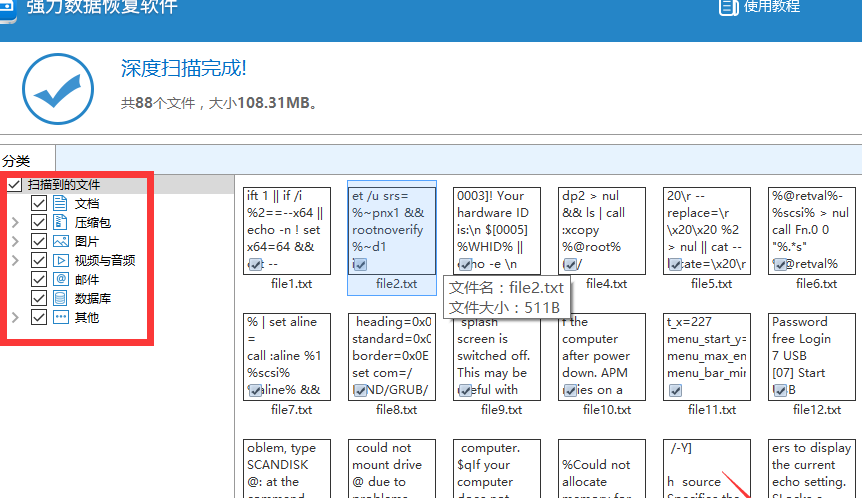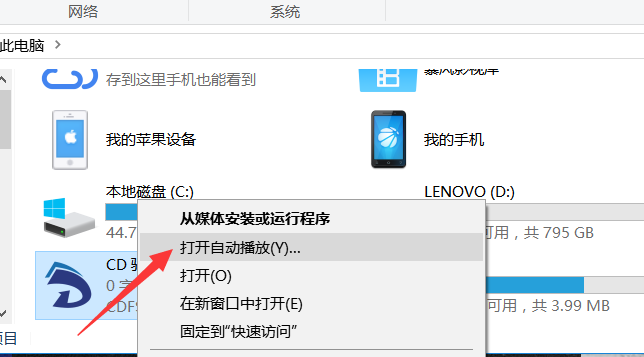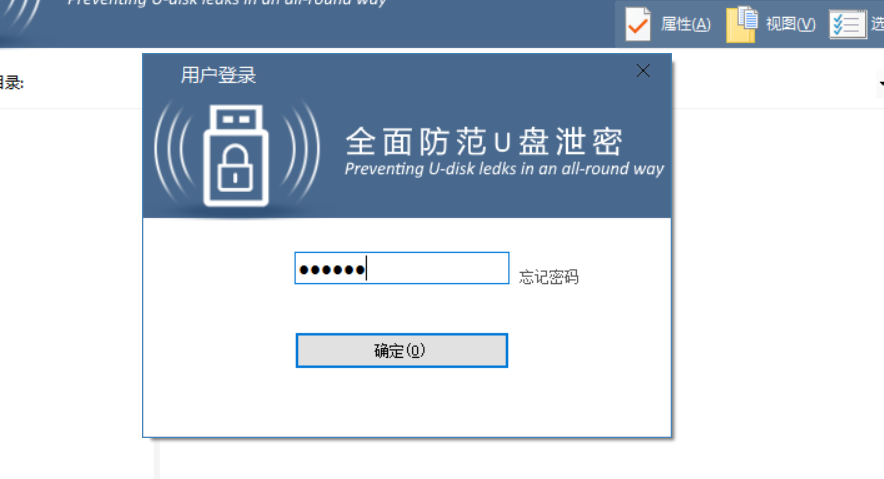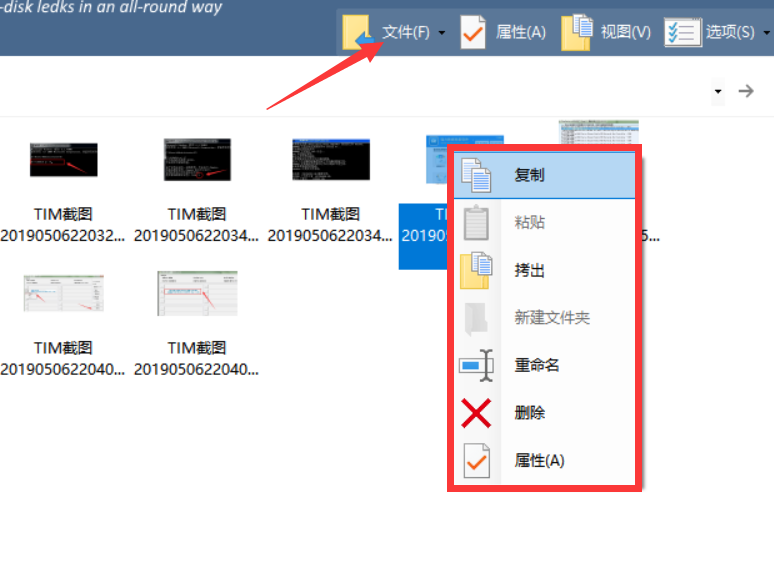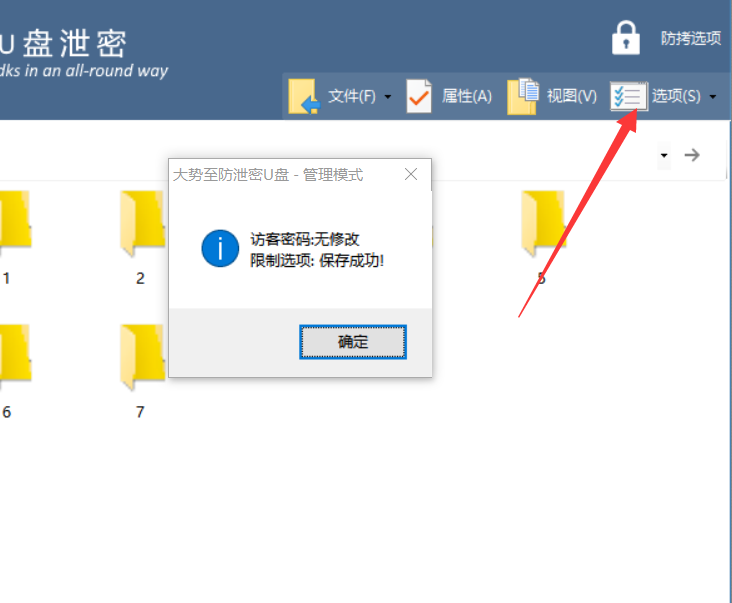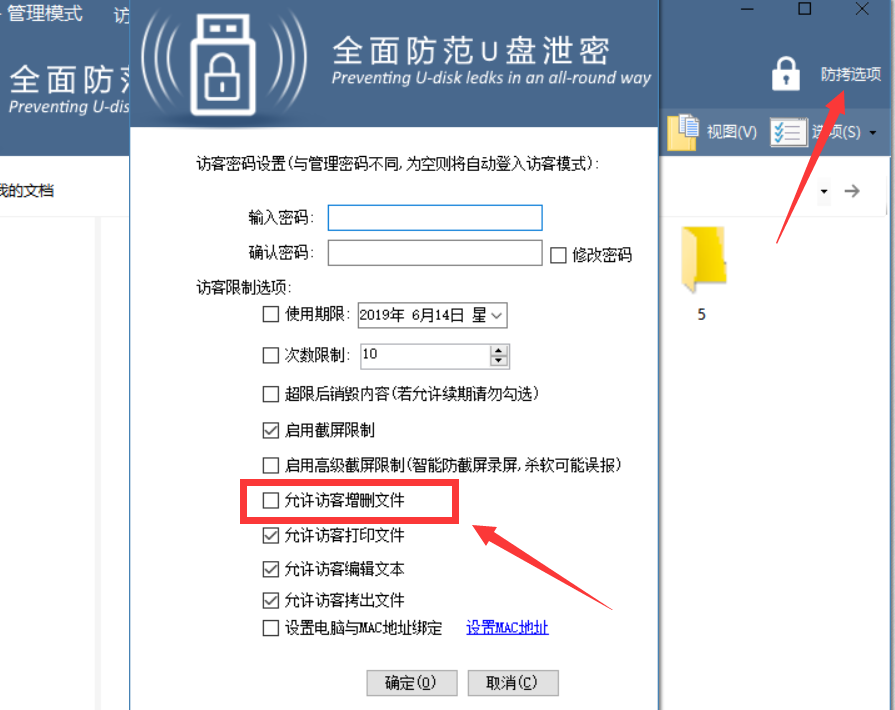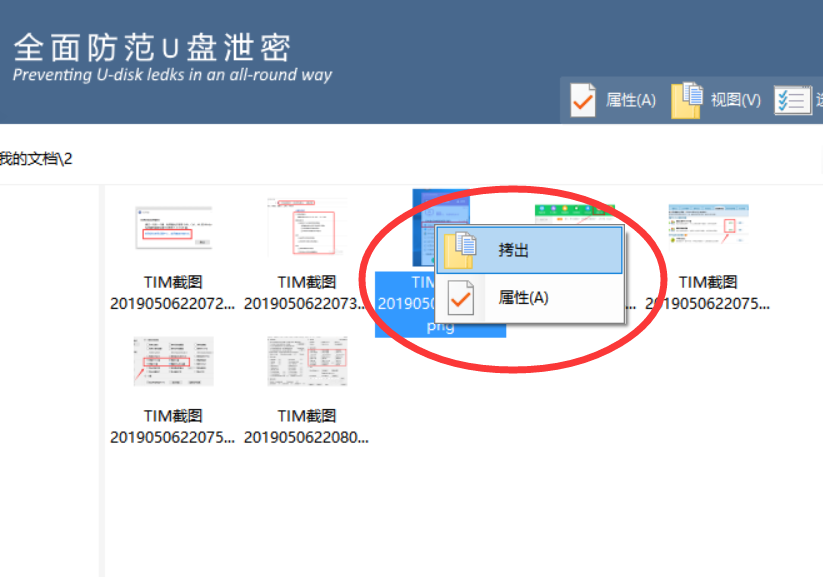怎么针对U盘文件进行保护呢?对于企业计算机而言,其文件的安全及保密性不言而语,对此我们需要对U盘等存储设备中的文件进行保护!怎么实现U盘读写权限控制呢?接下来就与大家分享一下有关U盘文件保护防止被删除的具体方法,希望能帮助大家。
方法/步骤
1针对U盘数据的保护方法,我们可以通过Windows组策略所提供的针对U盘的读取权限功能来实现。如图所示:
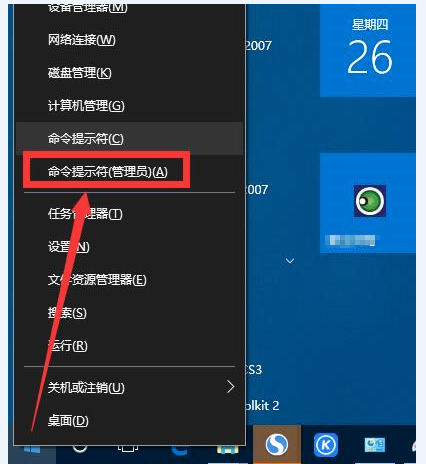
2接下来,从打开的”命令提示符“界面中输入如图所示的界面,即可打开”组策略“编辑界面。如图所示:
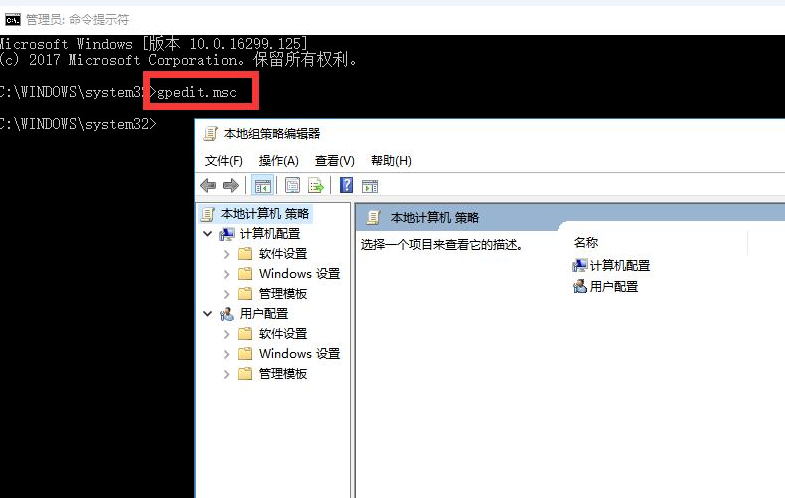
3待打开如图所示的窗口后,从”组策略编辑“界面中,展开左侧的列表,选中“可移动存储设备”,然后在右侧找到“可移动存储:禁止写入权限”项并双击。
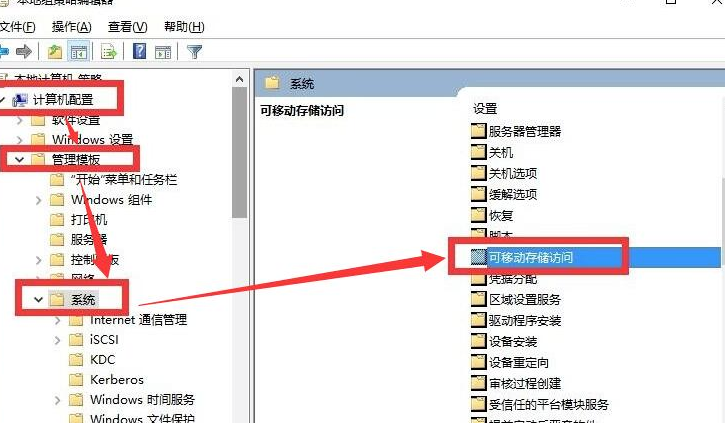
4接下来,我们再执行以下操作,当显示了“可移动存储:禁止写入权限 属性”界面后。
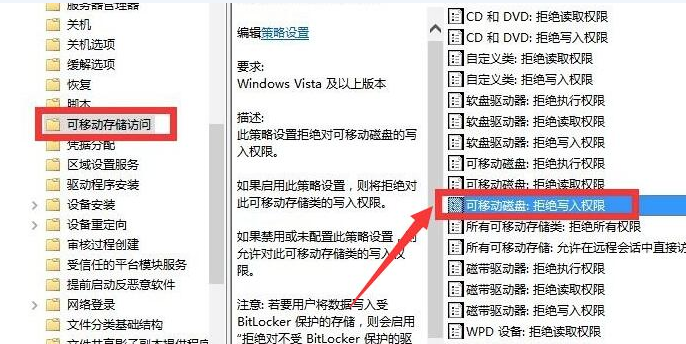
5较后,在其界面中勾选“已启用”项,同时添加想要禁止访问U盘的设备信息,然后就可以直接点击“确定”按钮即可。
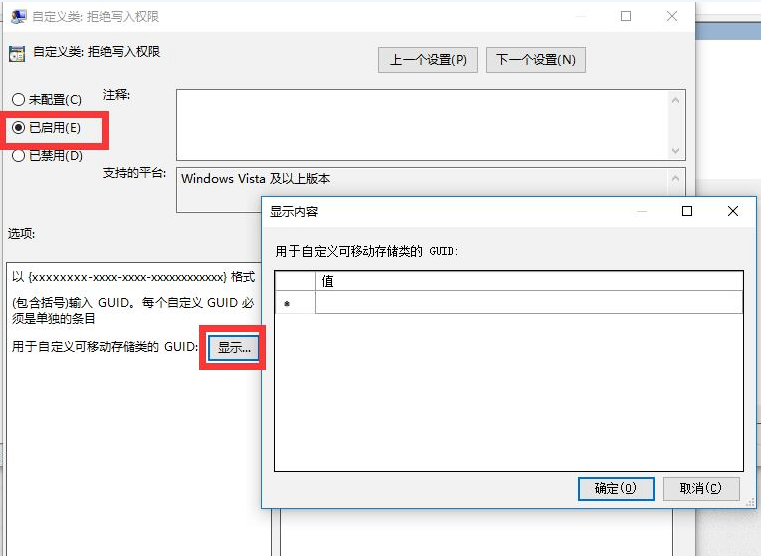
6通过以上方法可以防止U盘文件的丢失问题,但是凡事都有例外,万一不小心删除了U盘中的文件,我们可以通过下面的方法尝试找回。
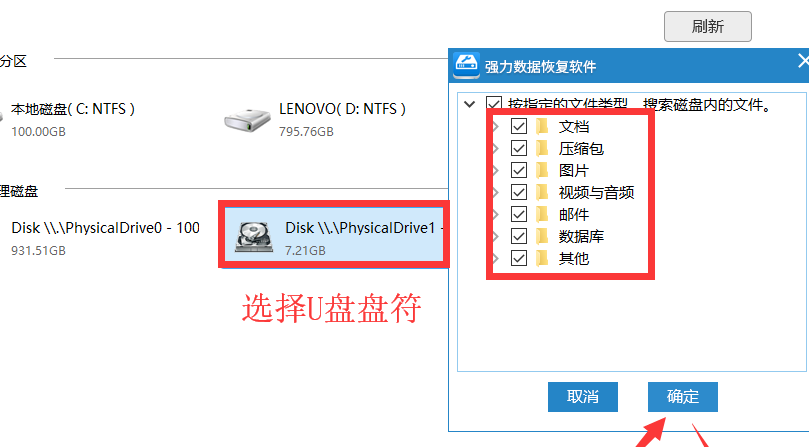
7通过百度搜索下载如图所示的电脑数据恢复工具,将U盘插入电脑后,在程序主界面中,找到U盘的盘符,并进行扫描。即可完成相关U盘数据的恢复操作。
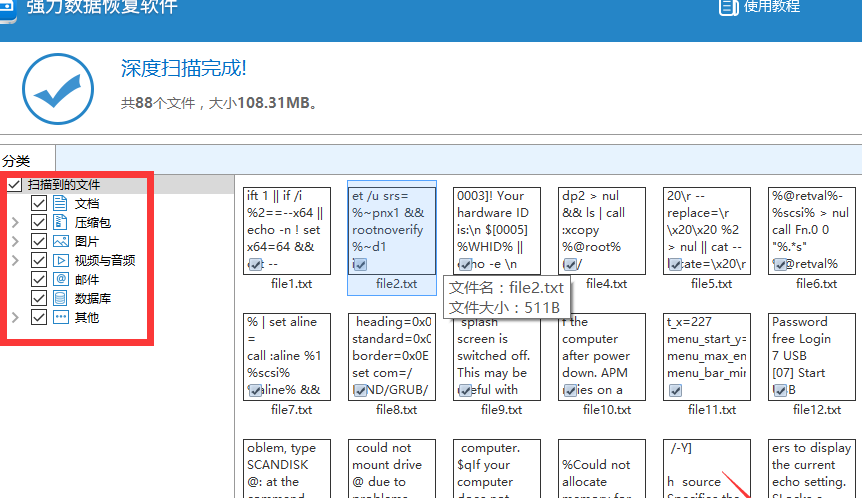
8借助以上方法只能针对特定的电脑进行设置,这样只有当U盘插入到当前电脑上后才能对U盘文件进行保护。为了弥补以上不足,我们可以通过专门用于对U盘文件进行加密保护的工具来实现。如图所示,将大势至防泄密U盘插入到电脑中,在“我的电脑”中双击光驱盘符安装程序。
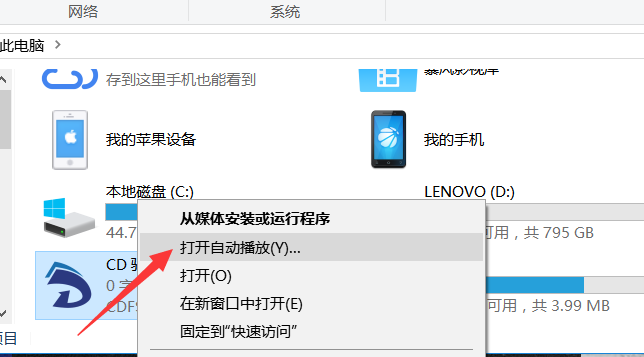
9安装完成后,就可以在桌面上找到大势至防泄密U盘程序的快捷图标双击打开 。
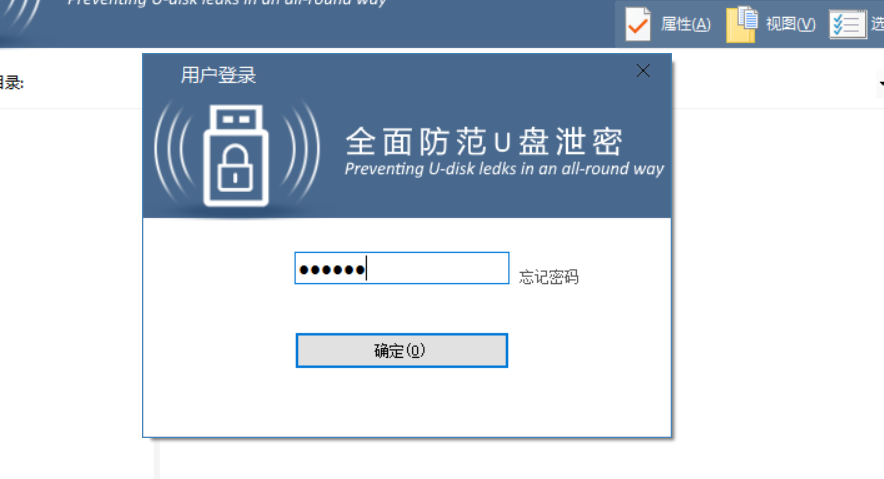
10.如图所示,从打开的程序主界面中,在“登录窗口”中输入或设置管理员密码,即可进入管理模式。
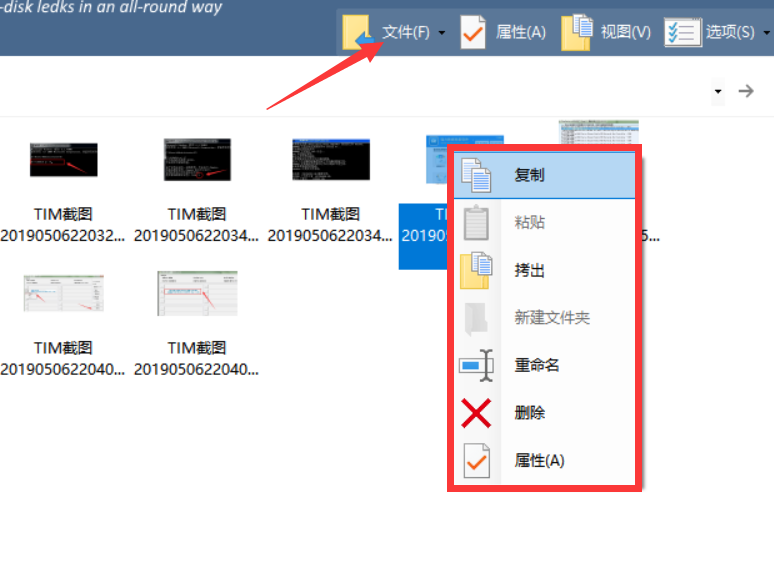
11在管理模式下,点击‘防拷选项“按钮,并在弹出的“防拷选项”窗口中,清除勾选“允许访客增删文件”选项,点击“确定”按钮。
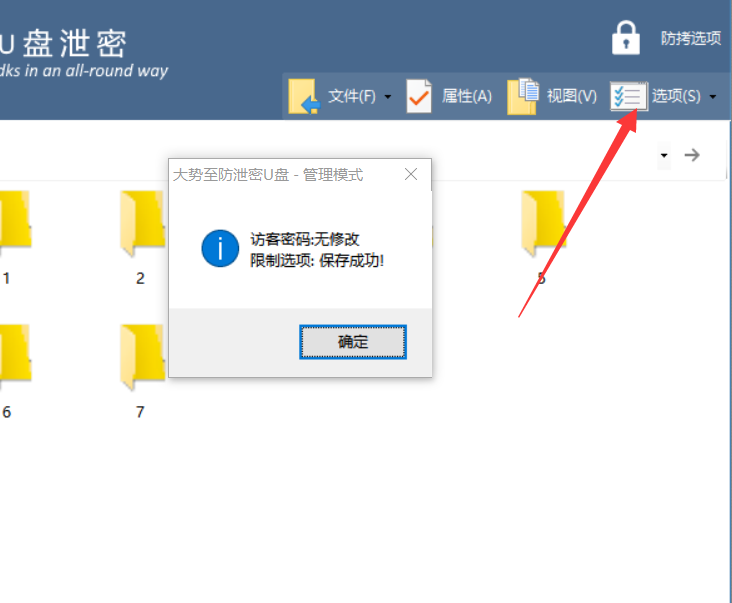
12待完成了对访客模式的限制删除操作后,点击“选项”下拉列表,较后切换到“访客模式”界面。
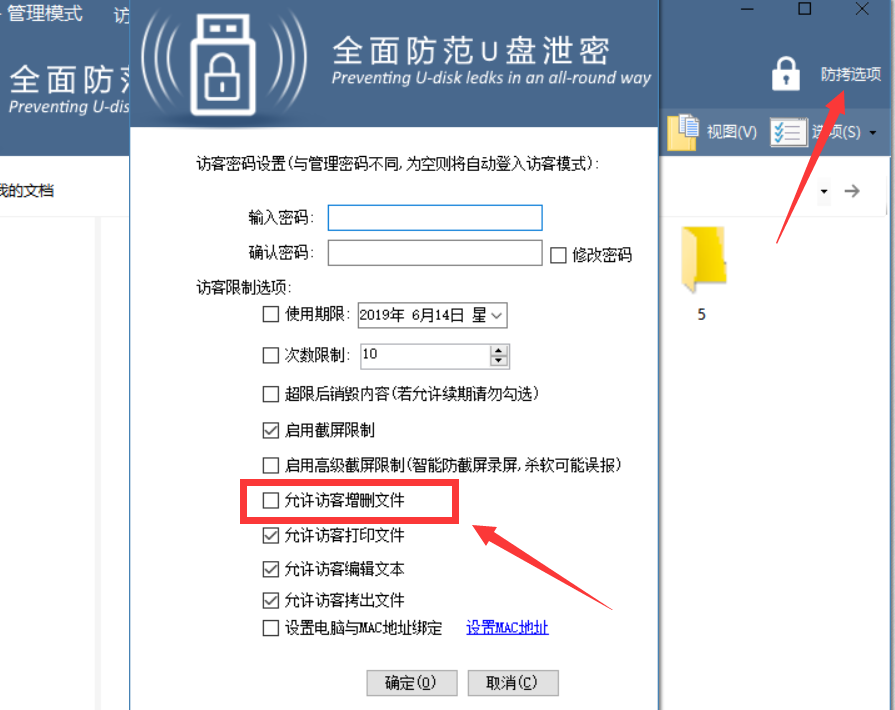
13较后发现,在“访客模式”界面中,只能对U盘的文件进行拷贝操作,而无权进行删除操作。如图所示: